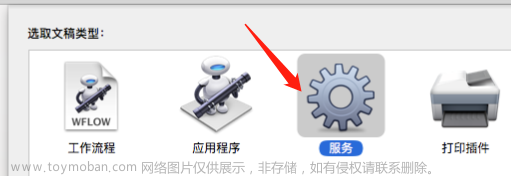在我们日常生活中,经常会使用电脑。我们在使用win10电脑的时候,有时候经常会遇到一些好看的视频或者是一些十分有用的知识教程,想要对其进行保存与分享,这个时候就需要用到电脑自带的录屏功能了。那么win10录屏快捷键是什么?下面就由小编教大家如何使用win10录屏快捷键进行录屏。

文章来源:https://www.toymoban.com/news/detail-487845.html
一.win10录屏快捷键是什么
win10录屏快捷键是什么?其实答案很简单,如果没有更改过设置的话,那么默认的电脑录屏快捷键是ctrl+alt+g。
如果曾经更改过录屏快捷键的设置,又忘记了是什么。或者说你还想知道更多的录屏快捷键,可以通过以下的方法找到。
具体步骤:
第一步:在键盘上按下快捷键【win+i】打开设置面板,在里面找到【游戏】选项,点击进入详细的设置界面。

第二步:检查上方的【Xbox Game Bar】是否处在开启状态,如果没有开启则需要将其打开,接着可以在下方找到需要的快捷键了。比如【开始/停止录制】的默认快捷键就是【ctrl+alt+r】。

二.第三方录屏软件
win10自带的录屏软件虽然使用起来方便,但是仍然有不适用的地方,具有很大的局限性。比如win10录屏游戏功能不适用于桌面,录屏后的视频文件会很大等等。
这个时候,小编建议可以使用第三方录屏软件进行录制,比如数据蛙录屏软件。
数据蛙录屏软件功能齐全,内有多种丰富的录屏模式,包括“游戏录制”,“视频录制”,“音频录制”等等。

其次,数据蛙录屏软件是一块免费的录屏软件,能够支持免费使用,使用不限制录制时长,并且拥有多种媒体工具可以对录制好的视频进行处理,如“视频压缩”、“视频合并”、“视频转化”等等。

可以自由地设置录屏快捷键,也可以使用默认的录屏快捷键【ctrl+alt+s】开始和停止录屏。

没有接触过的小伙伴也不需要紧张,数据蛙录屏软件在第一次使用的时候,会有非常贴心的“新手教程”,能够引导你如何使用软件,哪怕小白也能够轻松学会并掌握使用方法。

win10录屏快捷键是什么?win10自带的屏幕录制怎么打开?看完小编的教程,脑海中应该有一个比较清晰的答案了吧。答案就是“ctrl+alt+g”。大家可以根据自己的实际需求,选择不同的录屏软件进行录制。文章来源地址https://www.toymoban.com/news/detail-487845.html
到了这里,关于win10录屏快捷键是什么?电脑录屏快捷键ctrl+alt+的文章就介绍完了。如果您还想了解更多内容,请在右上角搜索TOY模板网以前的文章或继续浏览下面的相关文章,希望大家以后多多支持TOY模板网!